Hướng dẫn cách tăng độ sáng màn hình win 10 pc đơn giản
Hướng dẫn cách tăng độ sáng màn hình win 10 pc đơn giản. Việc điều chỉnh độ sáng phù hợp sẽ giúp người dùng có được sự trải nghiệm sử dụng hoàn hảo. Cùng tìm hiểu chi tiết qua bài viết dưới đây của mẹo vặt.
Việc điều chỉnh độ sáng màn hình trên máy tính là một yếu tố quan trọng giúp người dùng có được trải nghiệm sử dụng thoải mái và bảo vệ mắt khỏi căng thẳng. Tăng độ sáng màn hình Windows 10 PC không chỉ giúp nâng cao chất lượng hình ảnh mà còn giúp cải thiện hiệu suất làm việc và giải trí. Nếu bạn đang tìm cách tăng độ sáng màn hình Windows 10 trên PC của mình, bài viết này sẽ hướng dẫn chi tiết từng bước để bạn dễ dàng thực hiện.
Những lý do cần tăng độ sáng màn hình trên Windows 10 PC
- Điều chỉnh độ sáng màn hình không chỉ mang lại sự tiện lợi khi sử dụng máy tính trong các điều kiện ánh sáng khác nhau mà còn giúp giảm thiểu các vấn đề về mắt.
- Độ sáng màn hình quá thấp có thể khiến bạn phải căng mắt khi làm việc, đặc biệt trong môi trường có ánh sáng mạnh. Ngược lại, màn hình quá sáng có thể gây mỏi mắt và gây khó chịu khi sử dụng lâu dài.

Những cách tăng độ sáng màn hình win 10 pc phổ biến
Có nhiều cách để bạn có thể tăng độ sáng màn hình Windows 10 PC. Dưới đây là một số phương pháp phổ biến và dễ thực hiện mà bạn có thể áp dụng.
Cách 1: Cách tăng độ sáng màn hình win 10 bằng sử dụng phím tắt trên bán phím

Phương pháp đơn giản nhất để điều chỉnh độ sáng màn hình là sử dụng các phím tắt có sẵn trên bàn phím. Hầu hết các máy tính xách tay và bàn phím máy tính để bàn đều hỗ trợ tính năng này. Các bước thực hiện như sau:
- Tìm Phím Tăng/ Giảm Độ Sáng: Trên bàn phím, bạn sẽ thấy các phím chức năng có ký hiệu mặt trời hoặc hình tam giác với dấu cộng (+) hoặc trừ (-) ở trên hoặc dưới. Phím này giúp bạn điều chỉnh độ sáng màn hình.
- Nhấn Phím Tăng Độ Sáng: Để tăng độ sáng màn hình, bạn chỉ cần nhấn vào phím có dấu cộng hoặc biểu tượng mặt trời sáng hơn.
- Phím Giảm Độ Sáng: Tương tự, nhấn vào phím có dấu trừ hoặc mặt trời mờ đi nếu bạn muốn giảm độ sáng.
Lưu ý: Các phím tắt này có thể khác nhau tùy theo từng loại máy tính và bàn phím. Nếu bạn không tìm thấy phím tắt này, hãy tham khảo sách hướng dẫn hoặc tra cứu trên website của nhà sản xuất.
Cách 2: Điều Chỉnh Độ Sáng Màn Hình Qua Cài Đặt Windows 10
Nếu bạn không muốn sử dụng các phím tắt hoặc bàn phím không hỗ trợ chức năng này, bạn có thể điều chỉnh độ sáng màn hình qua cài đặt của Windows 10. Các bước thực hiện như sau:
- Mở Cài Đặt: Click vào Start Menu (biểu tượng Windows ở góc dưới bên trái) và chọn Settings (Cài đặt).
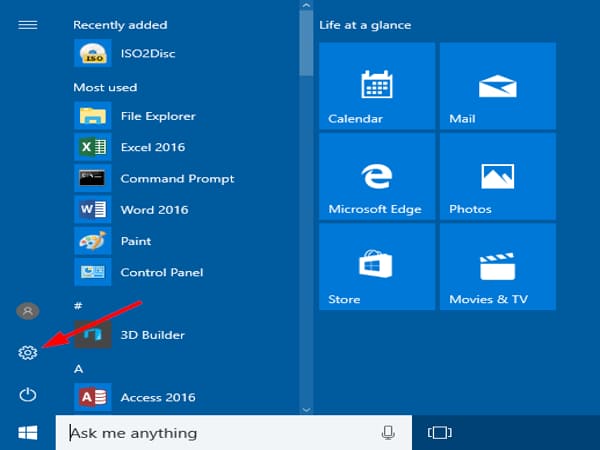
- Chọn System: Trong cửa sổ Settings, bạn chọn mục System (Hệ thống).
- Chọn Display: Trong menu bên trái, chọn Display (Màn hình). Đây là nơi bạn có thể điều chỉnh độ sáng màn hình.
- Tăng Độ Sáng: Trong phần Brightness and color (Độ sáng và màu sắc), bạn sẽ thấy một thanh trượt Change brightness (Thay đổi độ sáng). Kéo thanh trượt này sang phải để tăng độ sáng màn hình.
Lưu ý: Nếu bạn không thấy tùy chọn này, máy tính của bạn có thể không hỗ trợ tính năng điều chỉnh độ sáng màn hình qua cài đặt Windows 10.
Cách 3: Cách tăng độ sáng màn hình win 10 pc bằng sử dụng trung tâm thông báo (Action Center)
Windows 10 còn cung cấp một phương pháp khác để điều chỉnh độ sáng màn hình nhanh chóng thông qua Trung Tâm Thông Báo (Action Center). Đây là một tính năng tiện lợi, giúp bạn dễ dàng thay đổi độ sáng mà không cần phải vào sâu trong cài đặt.
- Mở Action Center: Click vào biểu tượng Action Center (biểu tượng tin nhắn ở góc dưới bên phải của thanh Taskbar).
- Điều Chỉnh Độ Sáng: Trong cửa sổ Action Center, bạn sẽ thấy một biểu tượng độ sáng. Nhấn vào biểu tượng đó và kéo thanh trượt lên hoặc xuống để điều chỉnh độ sáng màn hình.
Phương pháp này rất nhanh chóng và thuận tiện, đặc biệt khi bạn cần điều chỉnh độ sáng trong khi làm việc.
Cách 4: Những cách tăng độ sáng màn hình win 10 pc bằng phần mềm của nhà sản xuất
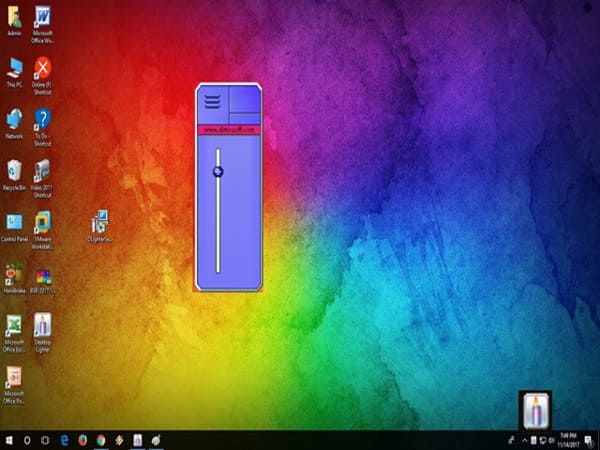
- Một số nhà sản xuất màn hình cung cấp phần mềm đi kèm để người dùng có thể điều chỉnh độ sáng và các thiết lập khác một cách chính xác hơn.
- Nếu bạn sử dụng màn hình ngoài hoặc màn hình chuyên dụng, bạn có thể tải và cài đặt phần mềm của nhà sản xuất màn hình. Những phần mềm này thường cung cấp tính năng điều chỉnh độ sáng, tương phản và màu sắc để có trải nghiệm hình ảnh tối ưu.
Những cách tăng độ sáng tự động trên Windows 10
Ngoài việc điều chỉnh độ sáng thủ công, Windows 10 cũng hỗ trợ tính năng Tự Động Điều Chỉnh Độ Sáng giúp màn hình tự thay đổi độ sáng dựa trên ánh sáng môi trường. Đây là một tính năng rất hữu ích nếu bạn thường xuyên di chuyển và sử dụng máy tính ở nhiều nơi khác nhau.
Để bật tính năng tự động điều chỉnh độ sáng, bạn làm như sau:
- Mở Settings: Vào Start Menu > Settings.
- Chọn System: Chọn System và sau đó chọn Display.
- Kích Hoạt Tính Năng Tự Động Điều Chỉnh Độ Sáng: Trong phần Brightness and color, tìm đến tùy chọn Change brightness automatically when lighting changes (Thay đổi độ sáng tự động khi ánh sáng thay đổi) và bật tính năng này lên.
Những điều cần lưu ý khi điều chỉnh độ sáng màn hình Windows 10 PC
Mặc dù việc điều chỉnh độ sáng màn hình là rất quan trọng, nhưng bạn cũng cần lưu ý một số điều khi sử dụng tính năng này:
Xem thêm: Cách tăng Gb cho điện thoại giải pháp tăng bộ nhớ hiệu quả
Xem thêm: Cách tăng RAM cho điện thoại giúp tăng hiệu suất thiết bị
- Không nên để độ sáng quá thấp: nếu độ sáng quá thấp, mắt bạn sẽ phải làm việc nhiều hơn để nhìn rõ văn bản và hình ảnh, dẫn đến mỏi mắt và giảm hiệu suất làm việc.
- Tránh để độ sán quá cao: màn hình quá sáng có thể làm căng mắt, đặc biệt khi làm việc trong môi trường tối hoặc thiếu sáng.
- Giảm độ sáng khi làm việc trong điều kiện ánh sáng tốt: khi làm việc ở ngoài trời hoặc trong môi trường có ánh sáng mạnh, bạn có thể giảm độ sáng để tiết kiệm năng lượng và bảo vệ mắt.
Việc điều chỉnh độ sáng màn hình Windows 10 PC là một bước quan trọng giúp cải thiện trải nghiệm sử dụng máy tính của bạn, từ việc bảo vệ mắt đến tối ưu hóa hiệu suất làm việc và giải trí. Có nhiều cách để tăng độ sáng màn hình Windows 10, từ việc sử dụng phím tắt, cài đặt Windows, đến việc sử dụng phần mềm của nhà sản xuất màn hình.






